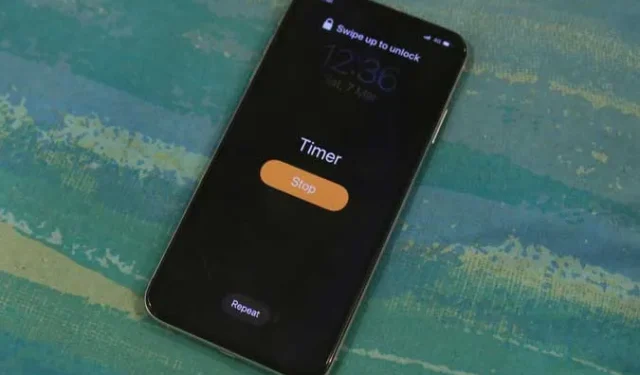
我的 iPhone 上的計時器非常方便。從在廚房設置計時器到設置鍛煉課程,我都會最大限度地使用它。但是,正如您通常所知,時鐘應用程式並不是設定計時器的唯一地方。我經常使用 Siri。然而,還有很多您不知道的在 iPhone 上設定計時器的方法。讓我們檢查一下。隨著 iOS 13 的發布,Siri 比以往更加智能,讓您無需先解鎖裝置即可完成各種酷炫的事情。
從控制中心設定計時器
雖然我大部分時間都使用 Siri,但我發現這個巧妙的技巧隱藏在控制中心中。這是迄今為止設定計時器最快的方法。只需長按控制中心中的計時器按鈕並上下滑動欄即可設定時間限制。之後,點擊開始按鈕開始計時器。沒有比這更簡單的了。

使用廉價的 NFC 標籤設定計時器
我廣泛使用 Siri 快捷方式,這就是為什麼我必須將其列入清單中的原因。 iPhone 7以上版本可以掃描NFC標籤,還可以觸發特定的捷徑。為了利用這一點,我在房子周圍貼了一堆貼紙,主要是在廚房。接下來,我只需點擊 NFC 標籤,它就會設定該持續時間的計時器。容易吧?
從亞馬遜取得一些 NFC 標籤,然後打開 iPhone 上的捷徑應用程式。點擊底部的自動化標籤並建立個人自動化。掃描您的 NFC 標籤並繼續下一步。
iPhone 7 及更高版本均支援 NFC,因此您可以在執行 iOS 13 的所有較新裝置(iPhone 6s 和 SE 除外)上建立此自動化。

點擊加號按鈕從“操作”中選擇“計時器” ,您可以在此處設定一個值。我選擇五分鐘,因為這是我最常用的計時器。之後,停用「執行前詢問」旁邊的開關,然後點選「完成」。這就是設定與 NFC 標籤連結的計時器所需要做的全部工作。

現在,每當您需要設定計時器時,只需用 iPhone 背面輕觸 NFC 標籤,它就會立即啟動計時器。

如果您想要幾個不同的計時器,那麼您可以為每個 NFC 標籤重複自動化設定並設定不同的計時器。使用 NFC 設定 iPhone 計時器的唯一缺點是您無法設定多個計時器。好吧,也許在未來!
在 iPhone 上設定計時器
這些是我在 iPhone 上設定計時器的幾種方法。不過,如果您有 Apple Watch 或 Samsung Galaxy Watch,還有其他選擇。我有時會設定番茄計時器來提高我的工作效率,但這種方法很少起作用,但如果您願意,您可以檢查一下。您覺得這些方法怎麼樣?請在下面的評論中告訴我,或在Twitter上聯繫我。




發佈留言